Inhalt
Snake mit p5.js
Ziel der Übung
In dieser Übung programmierst du das Spiel Snake mit p5.js.
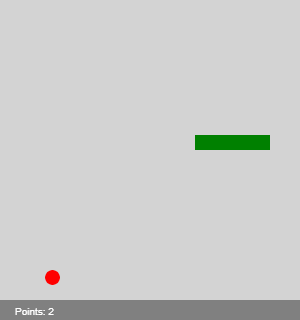
p5.js
Wir verwenden für diese Übung die JavaScript Bibliothek p5.js. Du kannst den online Editor verwenden, um damit Programme zu bauen, du kannst die Bibliothek aber auch in deine eigene Webseite einbauen.
Öffne zum Starten den p5.js editor.
Dort wird dir folgender Code angezeigt:
function setup() {
createCanvas(400, 400);
}
function draw() {
background(220);
}
Variablen
Als erstes legen wir alle Variablen an, die wir für das Spiel brauchen. Füge die Variablen ganz am Anfang des Codes ein. Zeilen die mit // beginnen sind Kommentare, die sind nicht nötig, damit das Programm läuft:
// Breite des Spielfelds
let boardWidth = 20;
// Höhe des Spielfels
let boardHeight = 20;
// Breite und Höhe einer Position (Schlangenteil oder Apfel)
let size = 15;
// Array mit allen Positionen der Schlange
let snakePos = [{ x: 5, y: 5 }];
// Länge der Schlange
let snakeLength = 3;
// x Position des Apfels
let applePosX = 0;
// y Position des Apfels
let applePosY = 0;
// Bewegung der Schlange in x Richtung (-1, 0 oder 1)
let dirX = 1;
// Bewegung der Schlange in y Richtung (-1, 0 oder 1)
let dirY = 0;
// gesammelte Punkte
let points = 0;
// Geschwindigkeit der Schlange
let speed = 3;
// Hintergrundfarbe
let backgroundColor = 'lightgray';
// Fokus wird auf das Spielfeld gesetzt
this.focus();
Spielfeld vorbereiten
Jetzt bereiten wir das Spielfeld in der richtigen Größe vor. Die Funktion setup braucht dazu folgenden Code:
function setup() {
// Größe des Spielfelds definieren
createCanvas(boardWidth * size, boardHeight * (size + 1));
// Hintergrundfarbe setzen
background(backgroundColor);
// bei allen zukünftigen Zeichenoperationen (circle, rect, ...) soll keine Umrandung erfolgen
noStroke();
// frameRate setzt fest, wie oft die Funktion draw pro Sekunde aufgerufen wird
frameRate(speed);
}
Schlange malen
Als nächstes berechnen wir in der Funktion draw die nächste Position der Schlange und malen sie. Lösche dazu den Befehl background(220); aus der Funktion draw und füge stattdessen folgenden Code ein:
function draw() {
// Schlange von voriger Position entfernen
if (snakePos.length >= snakeLength) {
fill(backgroundColor);
rect(snakePos[0].x * size, snakePos[0].y * size, size, size);
snakePos.shift();
}
// neue Position der Schlange berechnen
let posX = snakePos[snakePos.length - 1].x + dirX;
let posY = snakePos[snakePos.length - 1].y + dirY;
// neue Position der Schlange malen
fill('green');
rect(posX * size, posY * size, size, size);
snakePos.push({ x: posX, y: posY });
}
Wenn du das Programm jetzt startest, sollte sich die Schlange schon nach rechts bewegen.
Steuerung der Schlange
Wir wollen jetzt die Cursortasten (Pfeiltasten) verwenden, um die Schlange zu steuern. Dafür fügen wir ganz unten im Code die neue Funktion keyPressed ein:
function keyPressed() {
// Richtung der Schlange durch Cursortasten ändern
if (keyCode === LEFT_ARROW) {
dirX = -1;
dirY = 0;
} else if (keyCode === RIGHT_ARROW) {
dirX = 1;
dirY = 0;
} else if (keyCode === UP_ARROW) {
dirX = 0;
dirY = -1;
} else if (keyCode === DOWN_ARROW) {
dirX = 0;
dirY = 1;
}
}
Du solltest die Schlange jetzt in alle Richtungen bewegen können.
Apfel malen
Der Apfel soll an einer zufälligen Position im Spielfeld auftauchen. Dafür fügen wir ganz unten im Code eine neue Funktion drawApple hinzu:
function drawApple() {
// zufällige Position für Apfel ermitteln
applePosX = Math.round(Math.random() * (boardWidth - 1));
applePosY = Math.round(Math.random() * (boardHeight - 1));
// Apfel malen
fill('red');
ellipse(applePosX * size + size / 2, applePosY * size + size / 2, size);
// Punktestand ausgeben
fill('gray');
rect(0, boardHeight * size, boardWidth * size, size + 5);
fill('white');
textSize(size - 5);
text('Points: ' + points.toString(), size, boardHeight * (size + 1) - 5);
}
Jedesmal wenn ein neuer Apfel angezeigt wird, geben wir am unteren Rand des Spielfelds auch den aktuellen Punktestand aus.
In der Funktion setup müssen wir die Funktion drawApple nun auch aufrufen, damit beim Start des Spiels ein Apfel angezeigt wird. Füge dazu als letzte Zeile in der Funktion setup die Zeile drawApple(); ein:
function setup() {
...
// ersten Apfel anzeigen
drawApple();
}
Apfel einsammeln
Wenn die Schlange auf den Apfel trifft, wird die Schlange länger und ein neuer Apfel wird angezeigt. Füge dazu in der Funktion draw befor die neue Position der Schlange gemalt wird folgenden Code ein:
function draw() {
// Schlange von voriger Position entfernen
if (snakePos.length >= snakeLength) {
fill(backgroundColor);
rect(snakePos[0].x * size, snakePos[0].y * size, size, size);
snakePos.shift();
}
// neue Position der Schlange berechnen
let posX = snakePos[snakePos.length - 1].x + dirX;
let posY = snakePos[snakePos.length - 1].y + dirY;
// prüfen, ob der Apfel berührt wird
if (posX === applePosX && posY === applePosY) {
// Punkte erhöhen
points++;
// Geschwindigkeit erhöhen
if (speed < 20) {
speed++;
frameRate(speed);
}
// neuen Apfel zeichnen
drawApple();
// Länge der Schlange erhöhen
snakeLength++;
}
// neue Position der Schlange malen
fill('green');
rect(posX * size, posY * size, size, size);
snakePos.push({ x: posX, y: posY });
}Kollisionen erkennen
Als letztes müssen wir jetzt noch erkennen, wenn die Schlange den Rand berührt oder sich selbst verknotet. Auch diesen Code musst du noch in die Funktion draw direkt unter das Ermitteln der neuen Position einfügen:
function draw() {
// Schlange von voriger Position entfernen
if (snakePos.length >= snakeLength) {
fill(backgroundColor);
rect(snakePos[0].x * size, snakePos[0].y * size, size, size);
snakePos.shift();
}
// neue Position der Schlange berechnen
let posX = snakePos[snakePos.length - 1].x + dirX;
let posY = snakePos[snakePos.length - 1].y + dirY;
// prüfen, ob die Schlange den Rand berührt
if (posX < 0 || posX >= boardWidth|| posY < 0 || posY >= boardHeight) {
background('red');
return;
}
// prüfen, ob die Schlange sich selbst verknotet
for (let i = 0; i < snakePos.length; i++) {
if (snakePos[i].x === posX && snakePos[i].y === posY) {
background('fuchsia');
return;
}
}
// prüfen, ob der Apfel berührt wird
if (posX === applePosX && posY === applePosY) {
// Punkte erhöhen
points++;
...
}Du kannst das fertige Spiel unter https://editor.p5js.org/karin112358/sketches/Vc2YHuXjk ausprobieren.